Documentation du robot
Avec la fonctionnalité de documentation du robot, vous pouvez générer une vue d'ensemble de vos robots, y compris la structure des robots et les activités qu'ils effectuent. C'est utile lorsque vous devez examiner la séquence d'activités que vos robots effectuent et partager les détails techniques sur vos robots, tels que leurs dépendances vis-à-vis d'autres robots, les snippets, les dispositifs distants, etc. Vous pouvez enregistrer et imprimer la documentation générée.
Pour générer la vue d'ensemble d'un robot, depuis le menu contextuel du robot, cliquez sur Générer la documentation.
Par défaut, la fonctionnalité de documentation du robot est activée. Pour la désactiver, vous devez sélectionner Rejeter la demande de documentation dans l'application Paramètres de RoboServer. Pour plus d'informations, voir Démarrez RoboServer.
Cette rubrique est divisée en sous-rubriques suivantes :
En-tête
L'en-tête de la vue d'ensemble peut inclure les informations suivantes, selon le type de robot :
-
Nom du robot : Nom du robot.
-
Nom du projet : Nom du projet auquel le robot appartient.
-
Moteur du navigateur : Pour les Robots à Moteur Basique seulement Moteur du navigateur avec lequel le robot est construit. Il peut s'agir du moteur Par défaut (WebKit) ou Classique (ancien navigateur).
-
Commentaire du robot : Commentaire sur le robot si spécifié dans la boîte de dialogue de configuration du robot dans Design Studio.
Détails et dépendances du robot
La sous-en-tête de la vue d'ensemble peut inclure les informations suivantes, selon le type de robot :
-
Type : Type du robot : Robot
ou Robot ou Robot à Moteur Basique
 .
. -
Version : Version du produit dans laquelle le robot a été modifié et enregistré pour la dernière fois.
-
Enregistré par les versions : Versions du produit dans lesquelles le robot a déjà été modifié et enregistré.
- Types enregistrés dans la base de données : Noms des types utilisés comme variables à stocker dans une base de données, ce qui est fait avec l'étape Stocker dans la base de données.
-
Balises : Balises attribuées au robot si spécifié dans la boîte de dialogue de configuration du robot dans Design Studio.
-
Dispositifs mappés : Les dispositifs distants auxquels le robot est mappé.
-
Robots utilisés : Robots
appelés par le Robot à Moteur Basique.
-
Types utilisés : Noms de tous les types utilisés par le robot.
-
Types renvoyés : Nom des type contenant les données extraites.
-
Types d'entrées : Noms des types utilisés comme variables d'entrée.
-
Types des données de sortie : Noms des types utilisés comme variables de sortie.
-
Déclencheurs : Noms des déclencheurs auxquels le robot est mappé.
-
Snippets utilisés : Noms des snippets utilisés par le robot.
-
Créé par : Nom de l'utilisateur qui a téléchargé le robot en premier.
-
Dernière modification : Date de la plus récente modification du robot.
-
Modifié par : Nom de l'utilisateur qui a modifié le robot en dernier lieu.
Structure du robot
Dans la vue d'ensemble, le workflow du robot peut être divisé en plusieurs sections, chacune dédiée à un segment différent à l'intérieur du robot. La structure du robot montre le workflow d'un robot de la même manière qu'il apparaît lorsque le robot est ouvert dans Design Studio. Chaque élément de la structure est identifié par un nom et a la même forme ou icône que dans Design Studio.
Par exemple, la plupart des étapes d'activité dans les Robots à Moteur Basique apparaissent sous forme de carrés et les étapes Tentative sous forme de losanges.
Les activités dans les robots sont identifiées par diverses icônes.
Lorsque vous déplacez le pointeur sur une étape à l'intérieur de la structure du robot, elle est mis en surbrillance dans le tableau avec la description des étapes.
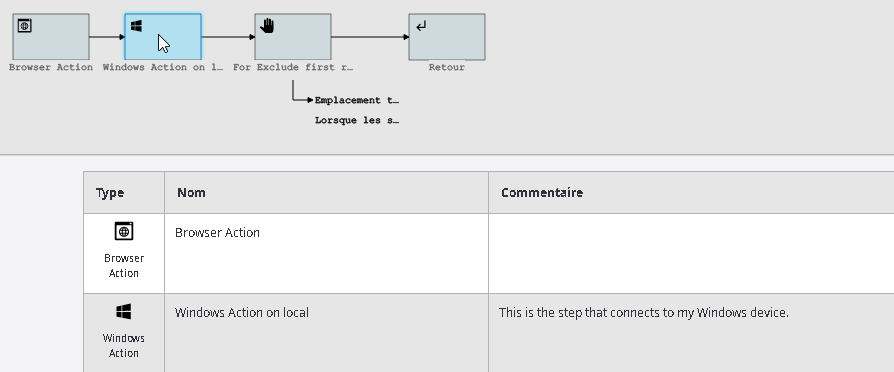
Certains éléments de la structure du robot sont cliquables, ce qui signifie que vous pouvez cliquer dessus et accéder aux sections respectives de la vue d'ensemble qui les décrivent. Par exemple, les étapes Groupe, les snippets et les branches ont leurs propres sections dans la vue d'ensemble du robot, et vous pouvez accéder à ces sections en cliquant sur l'élément de l'étape Groupe, le snippet ou le nom de branche dans la structure du robot, ou en faisant défiler la vue d'ensemble. Lorsque vous déplacez le pointeur sur un élément cliquable, le curseur se transforme en pointeur à doigt.
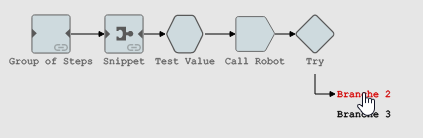
Notez que si une branche est vide, elle n'est pas cliquable et ne bénéficie pas d'une section distincte dans la vue d'ensemble.
Le tableau suivant décrit les éléments et les graphiques utilisés dans la documentation du robot.
| Direction du workflow. | |
 |
Reprise du workflow. |
|
@branch <numéro> (dans les Robots à Moteur Basique) <nom de branche> (dans les robots) |
Branche. Si vous cliquez sur cet élément, vous êtes redirigé vers la section de la vue d'ensemble qui décrit la branche. |
| Lien de groupe. Apparaît sur les étapes Groupe. Si vous cliquez sur un groupe, vous êtes redirigé vers la section de la vue d'ensemble qui décrit ce groupe. |
Description des étapes du robot
Le tableau décrivant les étapes du robot contient les informations suivantes.
| Type | Activité sous-jacente de l'étape. |
| Nom | Nom de l'étape ou d'un groupe d'étapes. Pour les étapes Appeler le robot, il contient également le nom du robot appelé. |
| Commentaire | Commentaire sur l'étape si spécifié dans Design Studio. |
Enregistrer et imprimer la documentation du robot
En cliquant sur Imprimer dans le coin inférieur droit, vous pouvez imprimer la documentation du robot ou l'enregistrer au format PDF. Lorsque vous cliquez sur ce bouton, la fenêtre du navigateur s'ouvre dans laquelle vous pouvez configurer le format de sortie (le format recommandé est A4), la mise en page et d'autres paramètres.